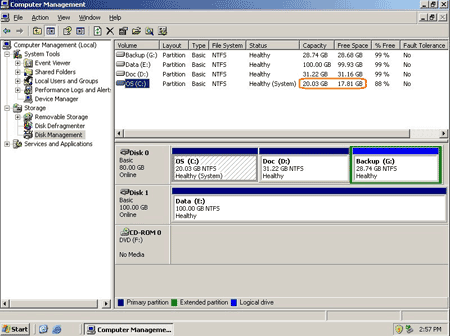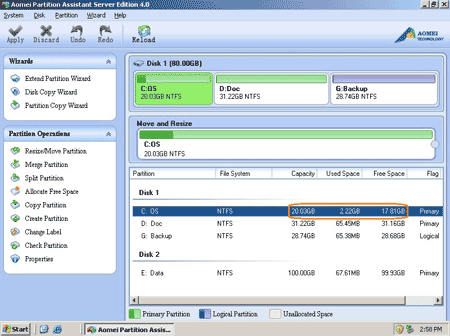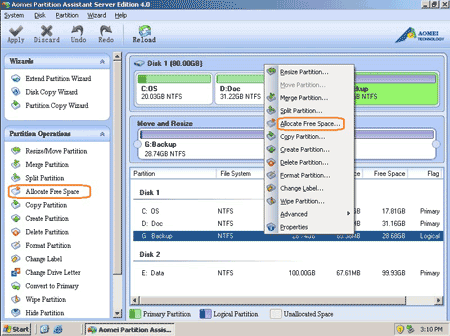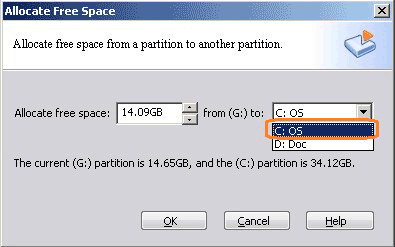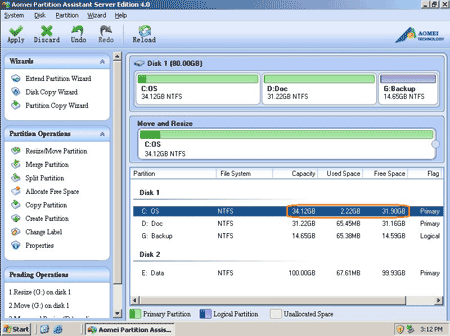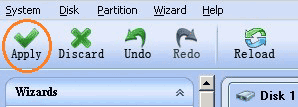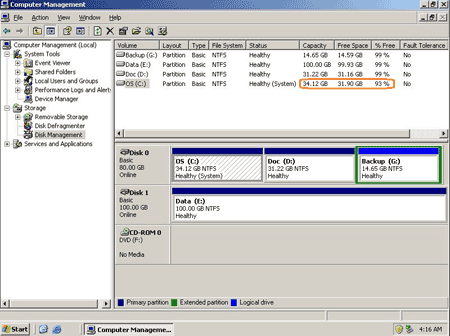Kaikki kiintolevyosioiden koko on jaettu huolellisesti rakennettaessa 2008-palvelinta. Asiat muuttuvat kuitenkin, ja aikataulun mukainen koko ei välttämättä aina vastaa tarpeitasi, etenkin järjestelmän osion suhteen, kuten Windows jatkaa suurten päivitysten lataamista tai muita syitä.
Jos järjestelmän osiossa on loppumassa tilaa ja taistelee arvokasta jakamattoman tilan suhteen, et pysty asentamaan uusia ohjelmia, vaikka palvelimen koko suorituskyky heikkenisi, sanotaan esimerkiksi, että tietokone menee paljon hitaasti. Onneksi nykyään voit jakelu Windows 2008 palvelimen levyasema poistamatta tai alustamatta. Kanssa Partition Magic Server Ohjelmiston avulla voit jakaa, yhdistää osioita, kutistaa ja laajentaa olemassa olevaa järjestelmä- tai tietoosiota menettämättä tietoja.
Kuinka jakaa uudelleen Windows 2008 palvelimen levyasema?
Kaksi vaihtoehtoa:
1. Voit harkita järjestelmäosion ja dataosion yhdistämistä suoraan. Koska yhdistämällä osioita menetät olemassa olevan dataosion (vaikka tiedostot siirretään toiseen osioon osioiden yhdistämisen yhteydessä), en suosittele uudelleenosioimista Server 2008 levyasemat yhdistämällä osiot, mutta jos vaadit tätä, katso kuinka yhdistää Windows Server 2008 tulokset.
2. Kutista dataosio ja laajenna järjestelmän osiota. Se on myös erittäin helppo jakelu Windows 2008-palvelin levyasemat muuttamalla osion kokoa. Sinun tarvitsee vain vetää ja siirtää levykartalla kohtaan kutista olemassa olevaa tietoosiota ja saat jonkin verran varaamattoman tilan järjestelmän C-aseman laajentamiseksi, palvelinta ei tarvitse poistaa, alustaa osiota tai palvelinta uudelleen.
Varmista tietoturva jakautuessaan Windows 2008-palvelin
Suojaus ja vakaus ovat epäilemättä palvelintietokoneiden merkittävimpiä näkökohtia, koska palvelintietokone tallentaa yleensä tärkeimmät luokitellut ja päivittäin käytetyt tiedostot. Jopa pieni palvelinvirhe saattaa kuitenkin johtaa koko verkon altistumiseen ulkopuolelle. Kanssa Parannettu tietosuojatekniikka sisäänrakennettu Partition Magic Server, sinun ei tarvitse huolehtia tietoturvasta, kun jaat uudelleen Windows 2008-palvelin.
Vaiheet järjestelmän osion pidentämiseksi Windows 2008-palvelin
Tarkista ensin levyosion asettelu levynhallinnassa. Tässä on asema C: D: ja G: levyllä 0 haluan laajentaa C: ajaa ottamalla tilaa G:: sta.
Vaihe 1: Käynnistä Partition Assistant Server -painos, näet kaikki levyosiot ja asettelu on samanlainen kuin levynhallinnassa.
Napsauta hiiren kakkospainikkeella asemaa G: ja valitse 'Varaa vapaa tila'.
Vaihe 2: Syötä arvo ponnahdusikkunaan, kuinka monta tilaa kutistuu G: stä ja lisää C: asemaan.
Napsauta OK ja palaat pääikkunaan, jossa näet, että asema G laski 14.65 Gt: iin ja C-asema nousi 34.12 Gt: iin.
Vaihe 3: Paina 'Apply'-painiketta vasemmassa yläkulmassa ennen kokoa.
Muutamassa minuutissa, valmis. Tarkista uudelleen levynhallinnassa, kyllä, osioiden koon muuttaminen onnistui.
Lopuksi koon muuttaminen server 2008 osio, sinun tarvitsee vain valita mikä osio pienentää ja mihin osioon lisää vapaata tilaa. Voit muuttaa minkä tahansa osion kokoa helposti. Ennen tämän ohjelman suorittamista suljin kaikki tiedostot ja sovellukset, joten osion koon muuttaminen jatkuu Windows jopa uutta käynnistämättä, uskomattomia?
Yrityksen käyttäjille Rajoittamaton osio-avustajapaketti anna rajoittamattoman käytön yrityksessäsi säästää aikaa ja rahaa. Lataa partition magic palvelin ilmainen seurata ja tarkistaa kuinka ne toimivat sinulle jakelu Server 2008 levyasemat.